Как да приложим правилата за пароли за потребителите в Windows
Ако сте администратор на Windows, който управлява няколко потребителски акаунта или компютри, може да искате да наложите правила за пароли, като сложността и максималната възраст, за да предпазите компютрите от слаби пароли. Използването на силни пароли и промяната им от време на време, ако не и често, е един от начините за защита на целостта на системата. Всъщност, повечето онлайн и офлайн акаунти налагат тези видове правила за пароли, за да запазят потребителите и информацията си в безопасност. Можете да направите същото за машината си с Windows, като използвате дълбоко заградените настройки за системна конфигурация. Така че, ако някога се наложи, ето как можете да налагате правила за пароли за потребителите в система Windows.
Прилагане на правилата за пароли за потребителите
За да приложим правилата за пароли за потребителите на Windows, ще използваме редактора на груповите правила на Windows. За да започнете, натиснете "Win + R", въведете gpedit.msc и натиснете бутона Enter, за да отворите редактора за групови правила.

Тук се придвижете до следното правило в редактора на груповите правила.
Компютърна конфигурация -> Настройки на Windows -> Настройки за защита -> Политики на профила -> Парола

В този прозорец можете да зададете различни правила за парола, като сложност, възраст, съхранение и т.н. Ако искате паролата на потребителите да отговаря на правилата за сложност на паролата, намерете и кликнете два пъти върху правилата "Паролата трябва да отговаря на изискванията за сложност".

Горното действие ще отвори прозореца за конфигуриране на паролата. Изберете бутона "Активиран" и кликнете върху бутона "Ok", за да запазите промените.

Ако искате да знаете какви правила за сложност се прилагат, кликнете върху раздела "Обясняване", за да видите правилата. За съжаление, не можете да зададете свои собствени правила за сложност на паролата.

По подразбиране настройването на правилото за сложност на паролата налага дължината на паролата да е поне шест знака. Но ако искате да увеличите продължителността на паролата, кликнете двукратно върху правилата "Minimum Password Length" в същия прозорец, въведете желаната дължина и щракнете върху бутона Ok, за да запазите промените. Препоръчителната дължина на паролата е поне дванадесет знака (Лично аз използвах минимум 20 знака за всичките си пароли, въпреки че това може да е твърде дълго за много потребители).

Освен настройването на правилата за сложност на паролата и минимална дължина, можете също така да конфигурирате вашата система Windows да принуди потребителите да променят паролата след предварително определен брой дни. За да направите това, намерете и кликнете два пъти върху правилата "Максимална възраст на паролата", въведете максималния брой дни и кликнете върху бутона Ok, за да запазите промените. Препоръчителната възраст за максимална парола е между 30 и 90 дни.

Ако искате да ограничите потребителите от повторно използване на предишните пароли, можете да конфигурирате Windows да запомни предварително определен брой стари пароли, така че да може. За да направите това, кликнете двукратно върху правилата "Прилагане на историята на паролите", въведете броя пароли, които искате да съхранявате в модула за история на Windows, и кликнете върху бутона "Ok", за да запазите промените.
Въведената стойност трябва да бъде между 0 и 24, т.е. Windows може да съхранява само максимум 24 пароли в историята.

Това е всичко, което трябва да се направи, и е толкова лесно да се наложат правила за парола на Windows система. С горните прости правила можете да направите вашия компютър с Windows по-сигурен и безопасен от слабите пароли.
Надяваме се, че това помага и правете коментар по-долу, като споделите вашите мисли и преживявания относно настройването и използването на правилата за сложност на паролите на вашата Windows система.

![Android Widget Series: Дневници за дневен ред, за да запазите живота си на живо [Част 3]](http://moc9.com/img/agenda-default.jpg)
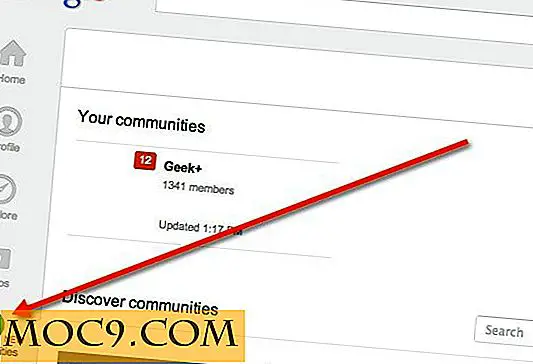

![5 Още начини за увеличаване на скоростта на мрежата чрез редактора на системния регистър [Windows]](http://moc9.com/img/regedit-tcpip-parameters.jpg)


